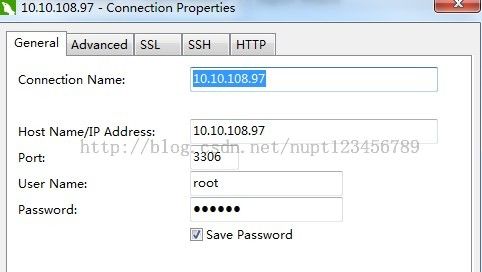ubuntu12.10 安装软件总结
Ubuntu12.10的安装
1. 下载ubuntu安装包,下载后得到:ubuntu-12.10-desktop-i386.ios镜像文件。然后解压
2. 双击wubi.exe,然后安装ubuntu。注意,在此之前要将要将本地磁盘的名字都修改为英文名,如:“本地磁盘”改为“LocalDisk”。下面是一些选项:目标驱动器是将Ubuntu安装到哪个磁盘下。可以自己选择。安装大小:这个是安装后Ubuntu系统所占用的需要的硬盘空间,一般设置15G或20G,硬盘空间足够的话,30G更好。然后就是口令,我设置的是111111,自己随意设置,但是务必记住。然后点安装。
3. 大约几个小时候后,安装完毕(安装过程需要联网)。
4. 然后重启电脑后自动进入ubuntu系统。等下次开机的时候,才出现选择系统的界面。
Ubuntu12.10的软件安装记录基本上都是使用sudo apt-get install XXXXXXX
一.使用apt-get方式为Ubuntu安装PHP+MYSQL+Apache
分别执行如下命令:(1)安装MYSQL
sudo apt-get install mysql-server
sudo apt-get install mysql-client
(2)安装Apache
sudo apt-get install apache2
(3)安装PHP
sudo apt-get install php5
sudo apt-get install libapache2-mod-auth-mysql
sudo apt-get install php5-mysql
(4)安装phpmyadmin
sudo apt-get install phpmyadmin
在安装过程中会要求选择Web server:apache2或lighttpd,选择apache2,按tab键然后确定。然后会要求输入设置的Mysql数据库密码连接密码 Password of the database's administrative user。
然后将phpmyadmin与apache2建立连接,以我的为例:www目录在/var/www,phpmyadmin在/usr/share/phpmyadmin目录,所以就用命令:
sudo ln -s /usr/share/phpmyadmin /var/www
建立连接。
phpmyadmin测试:在浏览器地址栏中打开http://localhost/phpmyadmin。
安装结束后,检测是否成功:
(1)检测Mysql是否正常
在终端中输入:mysql -u username -p password (将username和password替换为你所设置的)看是否可以正常登陆
(2)检测Apache是否正常
在浏览器中打开:http://localhost/
如果出现如下信息,则表明正常。
It works!
This is the default web page for this server.
The web server software is running but no content has been added, yet.
(3)检测PHP是否正常
Ubuntu下Apache的默认安装路径为/var/www/,到其目录下新建info.php文件,文件内容为:
<?php
phpinfo();
?>
然后在浏览器中打开:http://localhost/info.php 看是否正常。
注:在该目录直接新建文件是没有权限的,为其增加当前用户权限:
sudo chmod 777 /var/www
(4)浏览器PHP中文乱码问题
上面在FireFox浏览器中打开test.php测试时,如果出现了中文乱码,则是默认语言设置问题,解决方法如下:
打开apache配置文件:sudo gedit /etc/apache2/apache2.conf,在最后面加上: AddDefaultCharset UTF-8
重启Apache:sudo /etc/init.d/apache2 restart 再刷新test.php 中文乱码没有了
二.使用apt-get方式为Ubuntu安装JDK和eclipse
安装jdk
sudo apt-get install openjdk-6-jdk
安装eclipse
sudo apt-get install eclipse-platform
在ubuntu下安装gcc
xxtina@ubuntu:~$ sudo apt-get install build-essential
再安装CDT插件
xxtina@ubuntu:~$ sudo apt-get install eclipse-cdt
三.网络配置
点击右上角的连接图标,编辑连接,在有线连接中,添加一个连接。
a.由于我们学校是静态IP配置,因此,在IPV4设置中,要设置为手动连接,并且输入对应的IP地址,子网掩码和网关。然后添加DSN服务器地址。如科研楼15楼的为:
address=10.10.145.xxx
Netmask=255.255.255.0
Gateway=10.10.145.20
Additinal DNS servers:202.119.230.8
然后断开连接,在重新启动连接即可。
b.当我们使用路由器的时候,应该是动态连接的,这样,我们就再新建一个有限连接,只是不做任何配置,默认即可。那么当电脑插入路由时,ubuntu会自动选择这个连接。
四.FireFox安装插件
2.1flash播放器的下载:
当我们打开youku视频的时候,我们发现youku提示我们没有安装flash播放器。那么我们就去官方网站上下载一个flash播放器,注意要选择linux版本的。(install_flash_player_11_linux.x86_64.tar.gz)用FireFox下载完之后,会默认在“下载”文件夹下面,然后我们找到这个文件,进行解压(可以用命令行,也可以鼠标右键解压)。
2.2修改firefox插件文件夹的可写权限。打开一个终端,然后在命令行中输入命令
chmod 777 usr/lib/mozilla/plugins
然后将2.1步骤中install_flash_player_11_linux.x86_64文件夹下面的所有文件都复制到usr/lib/mozilla/plugins目录下。
五.安装飞信
sudo apt-get update
sudo apt-get install openfetion
六.MySQL远程访问
1.修改mysql的配置
$ sudo vim /etc/mysql/my.cnf
然后注释掉如下行:
#bind-address = 127.0.0.1
重启mysql
$ sudo /etc/init.d/mysql restart
2.在ubuntu终端登录mysql
$ sudo mysql -u root -p
输入密码
mysql> grant all privileges on *.* to 'root'@'%' identified by 'password';
mysql> flush privileges;
说明:
第一行命令解释如下,*.*:第一个*代表数据库名;第二个*代表表名。这里的意思是所有数据库里的所有表都授权给用户。root:授予root账号。“%”:表示授权的用户IP可以指定,这里代表任意的IP地址都能访问MySQL数据库。“password”:分配账号对应的密码,这里密码自己替换成你的mysql root帐号密码。
第二行命令是刷新权限信息,也即是让我们所作的设置马上生效。
然后远端的配置如下:
3.修改MySQL的字符编码方式,设置成UTF8,这样就可以支持中文了。
$ sudo vim /etc/mysql/my.cnf
[client] default-character-set=utf8 [mysql] default-character-set=utf8 [mysqld] collation-server = utf8_unicode_ci init-connect='SET NAMES utf8' character-set-server = utf8$ sudo service mysql restart